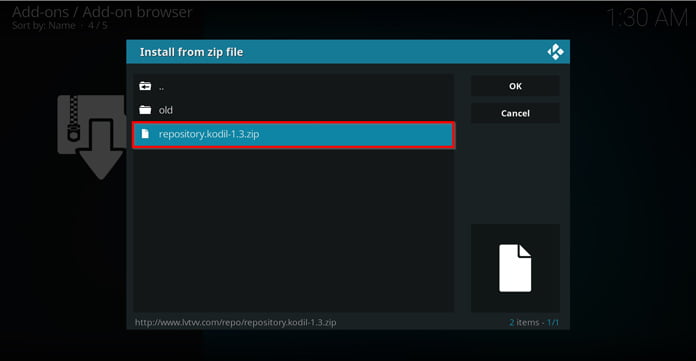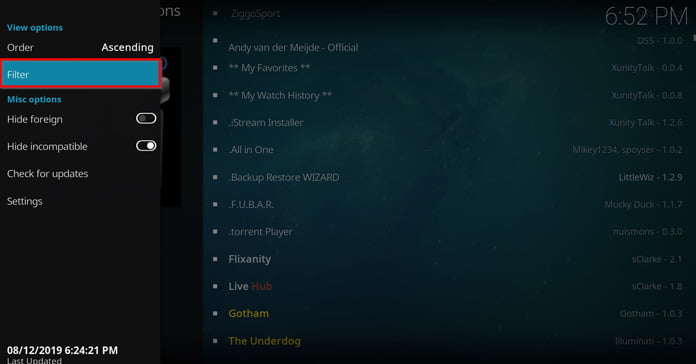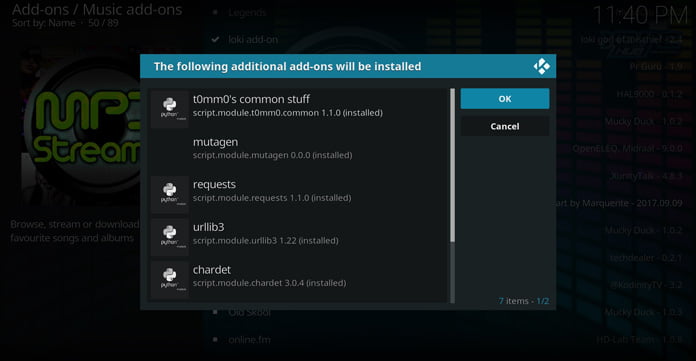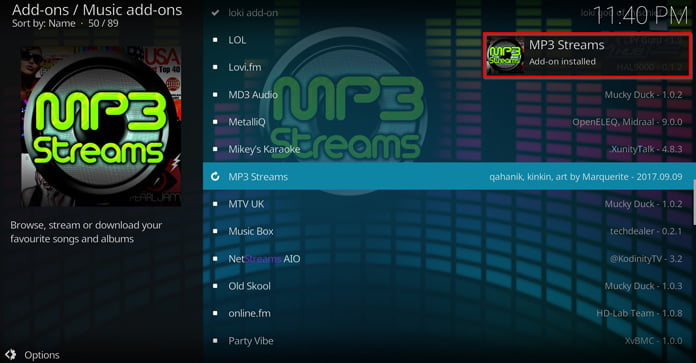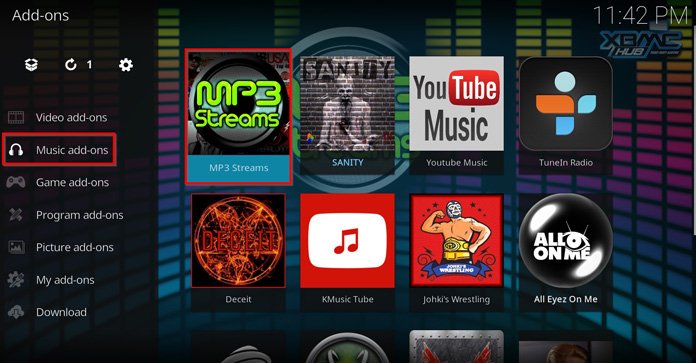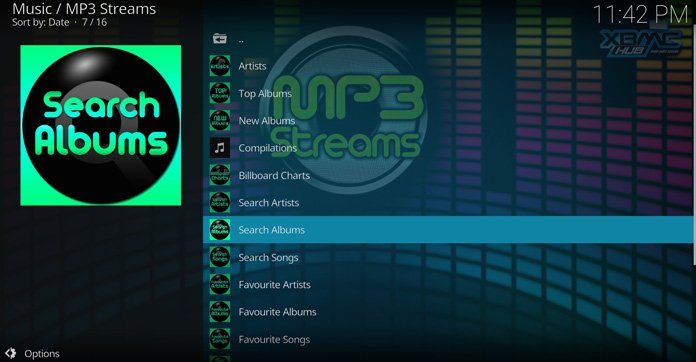MP3 Streams bjussar på ett enormt musikutbud via så kallade MP3-länkar. Här kan vi antingen söka på rätt musik direkt, eller bläddra via alla kategorier som finns valbara. Oavsett hur ni gör är chansen stor att ni snabbt hittar den låt eller det album ni söker efter.
Tips: MP3 Streams kan ge dig tillgång till material från piratströmmar, trots att du inte har samtyckt om att titta på piratkopierat material.
Att dölja sin webbtrafik med en bra VPN är därför en god idé, så att upphovsrättslobbyn får möjlighet att skicka kravbrev till dig. Läs gärna mer om hur du hittar en bra VPN i vår samlingsartikel om de bästa VPN-tjänsterna i Sverige.
Så här installerar ni MP3 Streams
För enkelhets skull delas guiden in i två delar, som ni kommer att märka nedan.
Del 1: Tillåt appar för okända källor
Steg 1: Från huvudmenyn – tryck på kugghjulet för att komma till ”Settings.”
Steg 2: Ta er till ”System”
Steg 3: Välj ”Add-ons” och bocka för ”Unknown Sources”
Steg 4: Bekräfta att tredjepartsappar ska kunna installeras genom att klicka på ”Yes”. Efter detta är slutfört kan vi ta oss till nästa del i guiden.
Del 2: Nu installerar vi MP3 Streams
Steg 1: Ta er tillbaka till huvudmenyn och klicka på kugghjulsikonen.
Steg 2: Klicka på ”File Manager”
Steg 3: Dubbelklicka därefter på ”Add source”
Steg 4: Dubbelklicka på ”<None>”
Steg 5: Skriv in http://www.lvtvv.com/repo/ och klicka på ”OK”
Steg 6: Döp källan till ”Kodil” och klicka på ”OK”
Steg 7: Ta er tillbaka till huvudmenyn och klicka på ”Add-ons”
Steg 8: Öppna paket-installeraren som ni hittar längst upp till vänster.
Steg 9: Välj ”Install from zip file”
Steg 10: Välj ”Kodil”
Steg 11: Klicka på ”repository.kodil-[versionsnummer].zip”
Steg 12: Välj ”Install from repository”
Steg 13: Klicka på ”Kodil Repository”
Steg 14: Välj ”Video Add-ons” och sök efter ”MP3 Streams” genom att klicka på ”Filter”, som ni kan hitta i vänsterfliken.
Steg 15: Klicka på ”MP3 Streams” och välj ”Install”
Steg 16: Välj ”OK” för att bekräfta installationen.
Steg 17: När nedanstående popup-ruta smugit sig fram är installationen slutförd.
Steg 18: Programmet kan när som helst nås via huvudmenyn genom att ni väljer ”Add-ons” -> ”Video Add-ons” och slutligen klickar på ”MP3 Streams”
Vad innehåller MP3 Streams?
Som ni ser nedan finns det en hel del kategorier att välja på, men det enklaste är trots allt att söka sig fram. Här hittar vi bland annat topplistor samt album, och det går även finfint att spara ner egna favoritlistor. Tack vare detta slipper ni söka och bläddra i tid och otid för att ta del av era favoritlåtar.
Om ni har problem vid installationen, eller kanske några frågor. Hör gärna av er via kommentarsfältet.
Läs mer: Allt om Kodi: Tillägg, tips, guider och mycket mer
Läs mer: Installera vuxen-tillägget FapZone